Необходимо обратиться к команде техподдержки киоска за ссылкой на актуальный x64 образ кассы УКМ 5.
При использовании сервиса СуперМаг DS и СуперМаг Vision, необходимо не менее 4Гб памяти на кассе и 64-битный образ!
В данном документе представлена инструкция к версии кассы ukm5-pos-x64-1.46.19.iso и соответственно, сервер также должен быть обновлён до версии 1.46.7.
Rufus: https://disk.yandex.ru/d/ciEYjdOw_0NpWA.
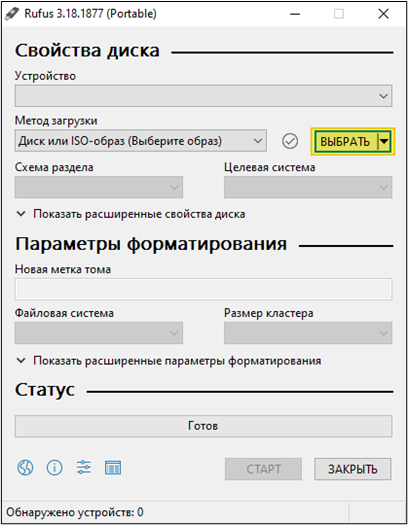
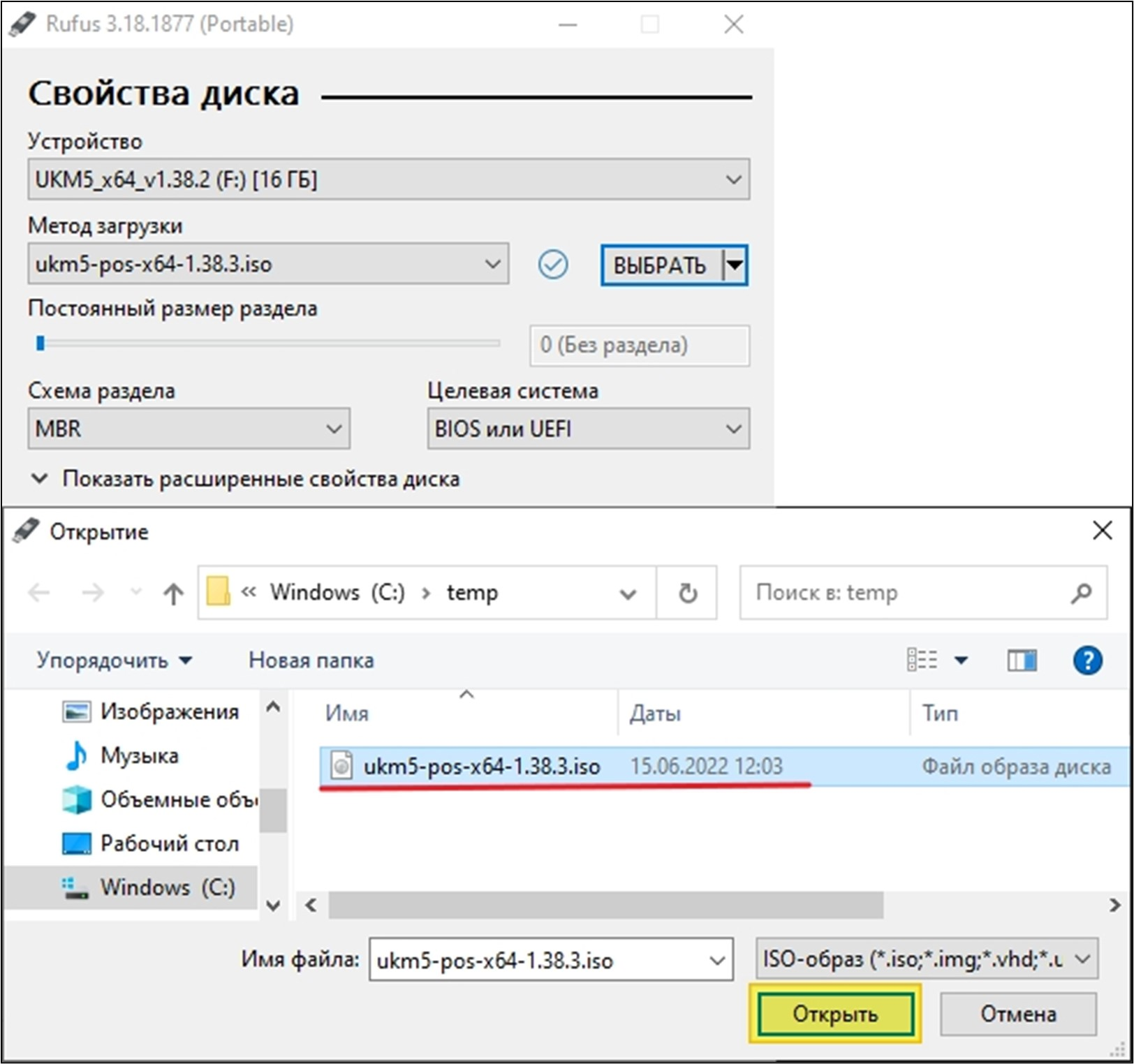
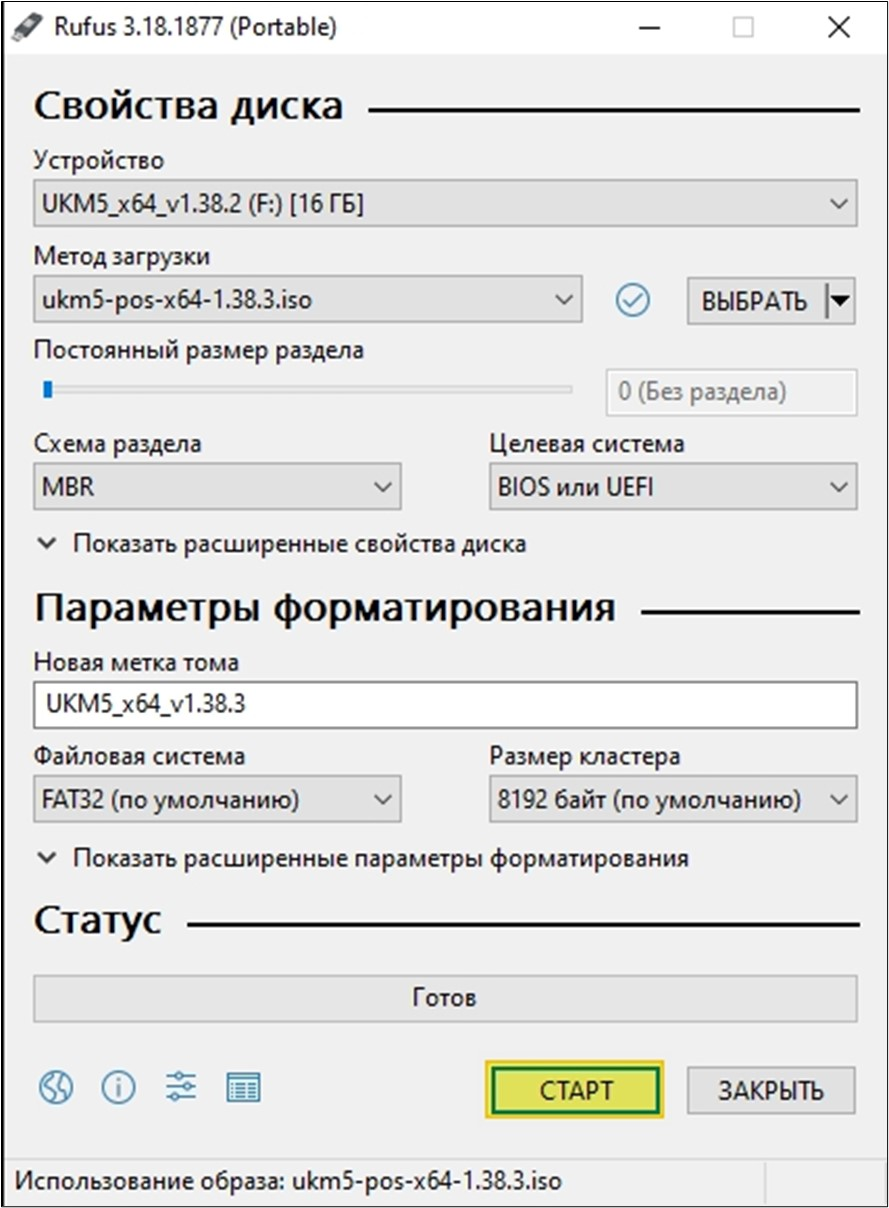
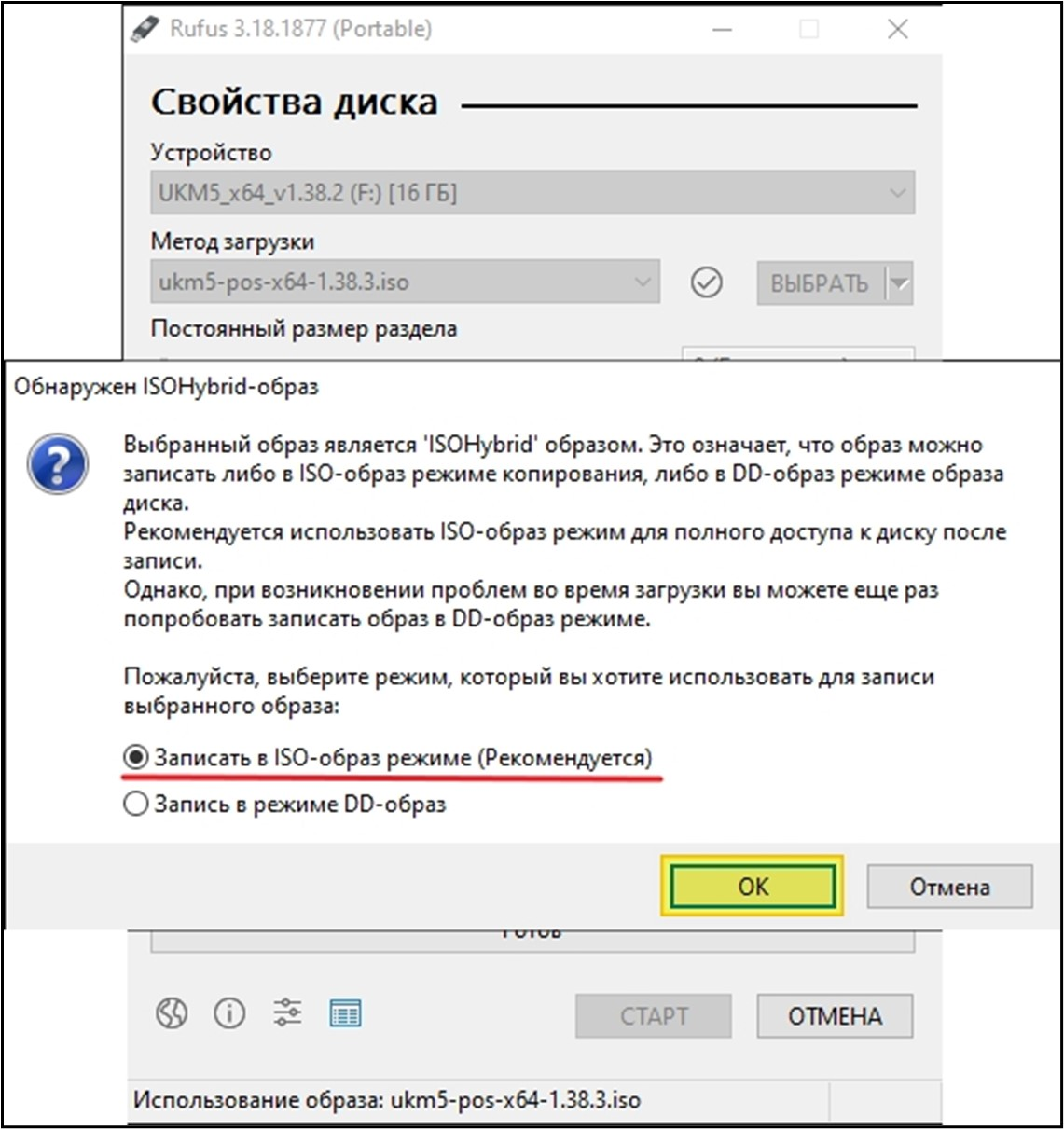
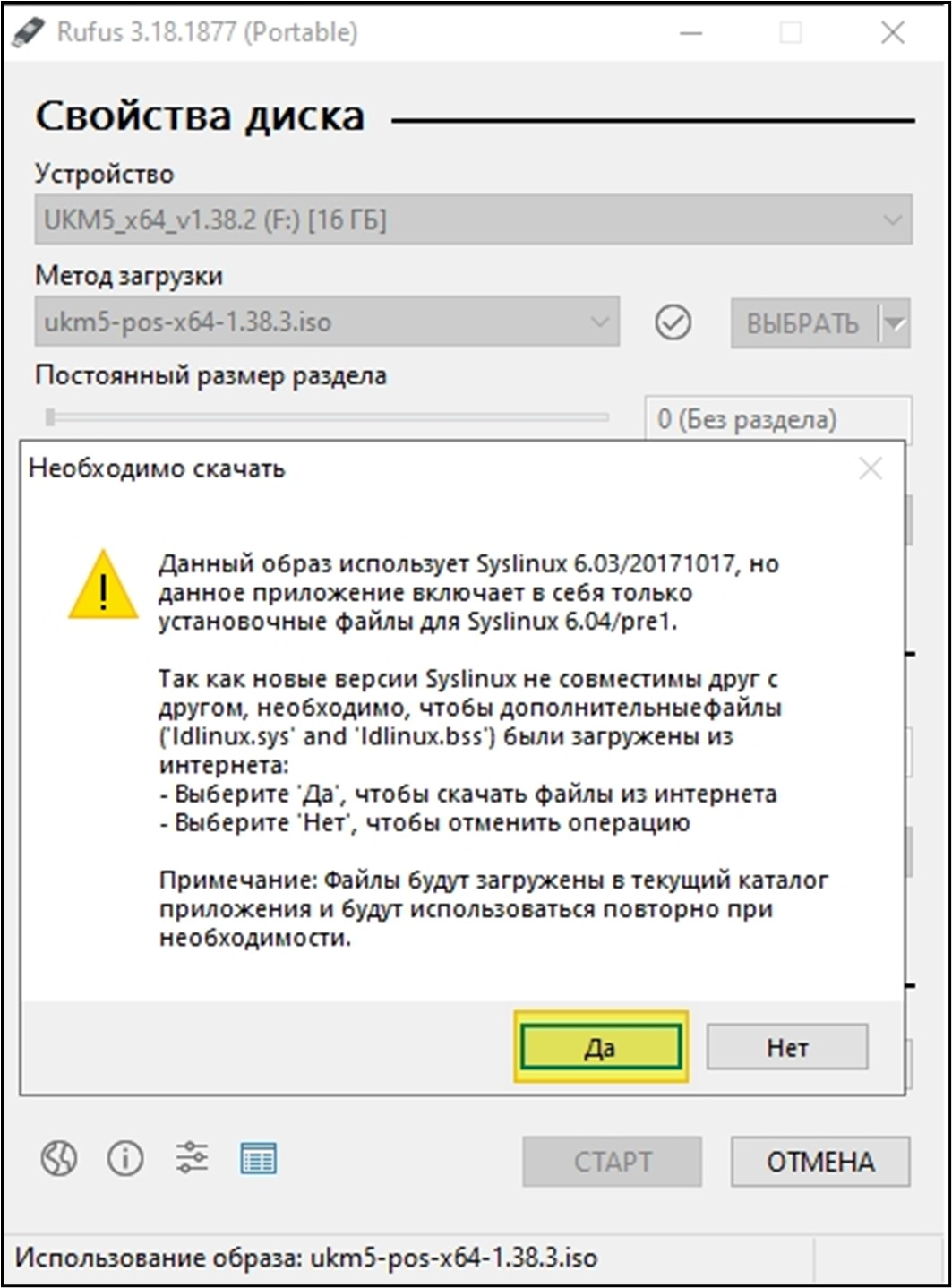
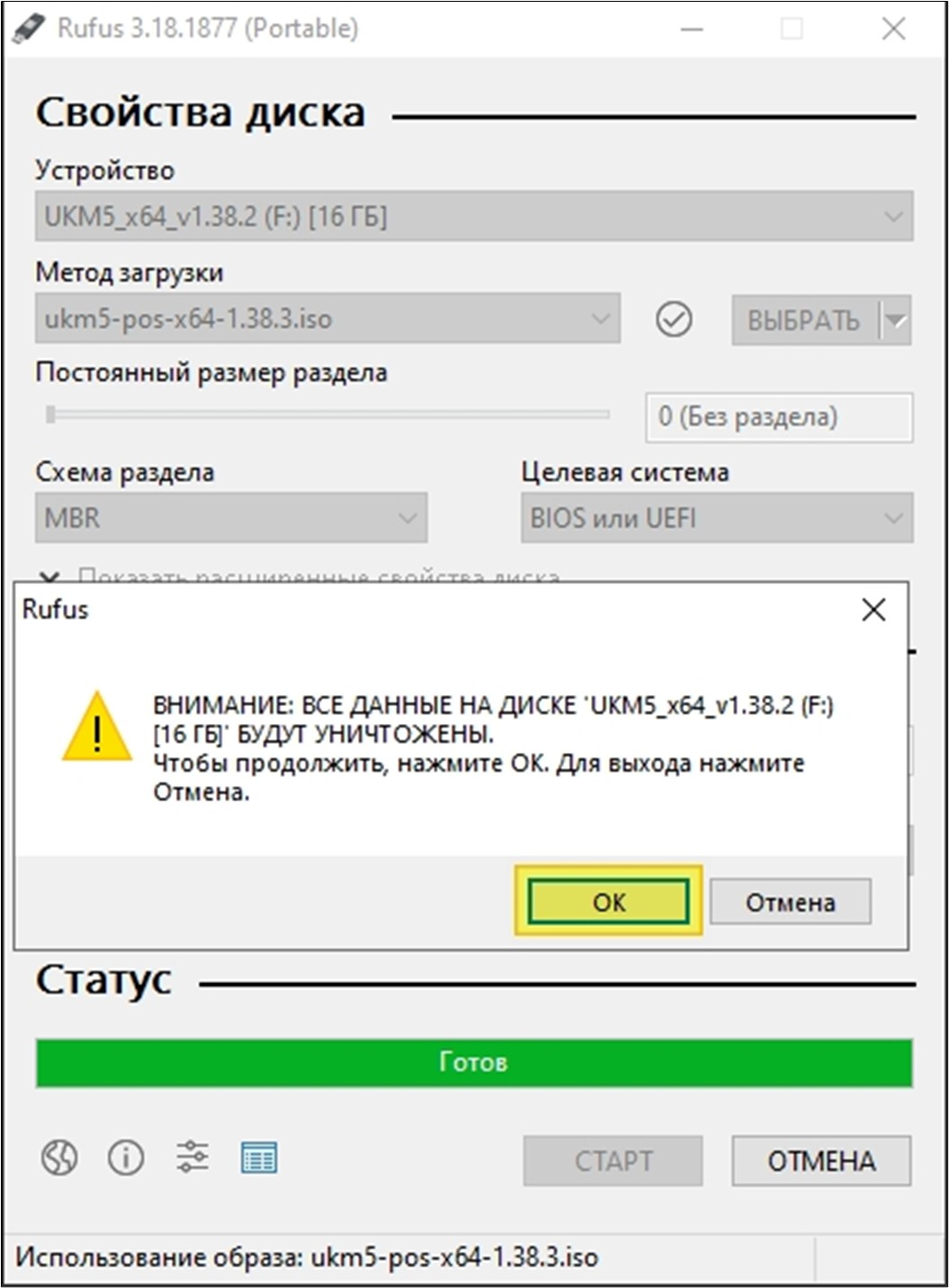
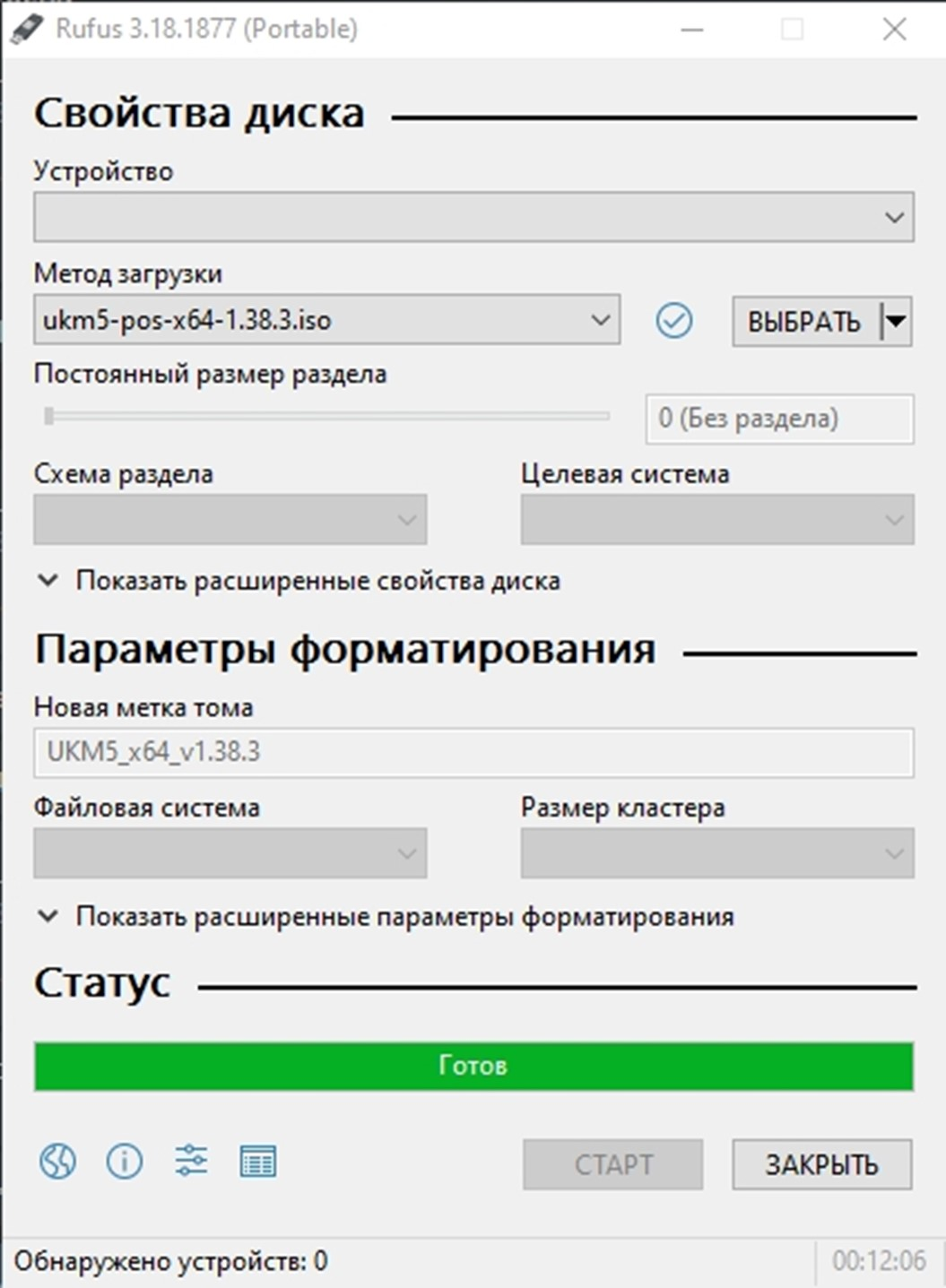
Производится заранее перед заливкой на Sherman и непосредственно перед заливкой для каждого магазина.
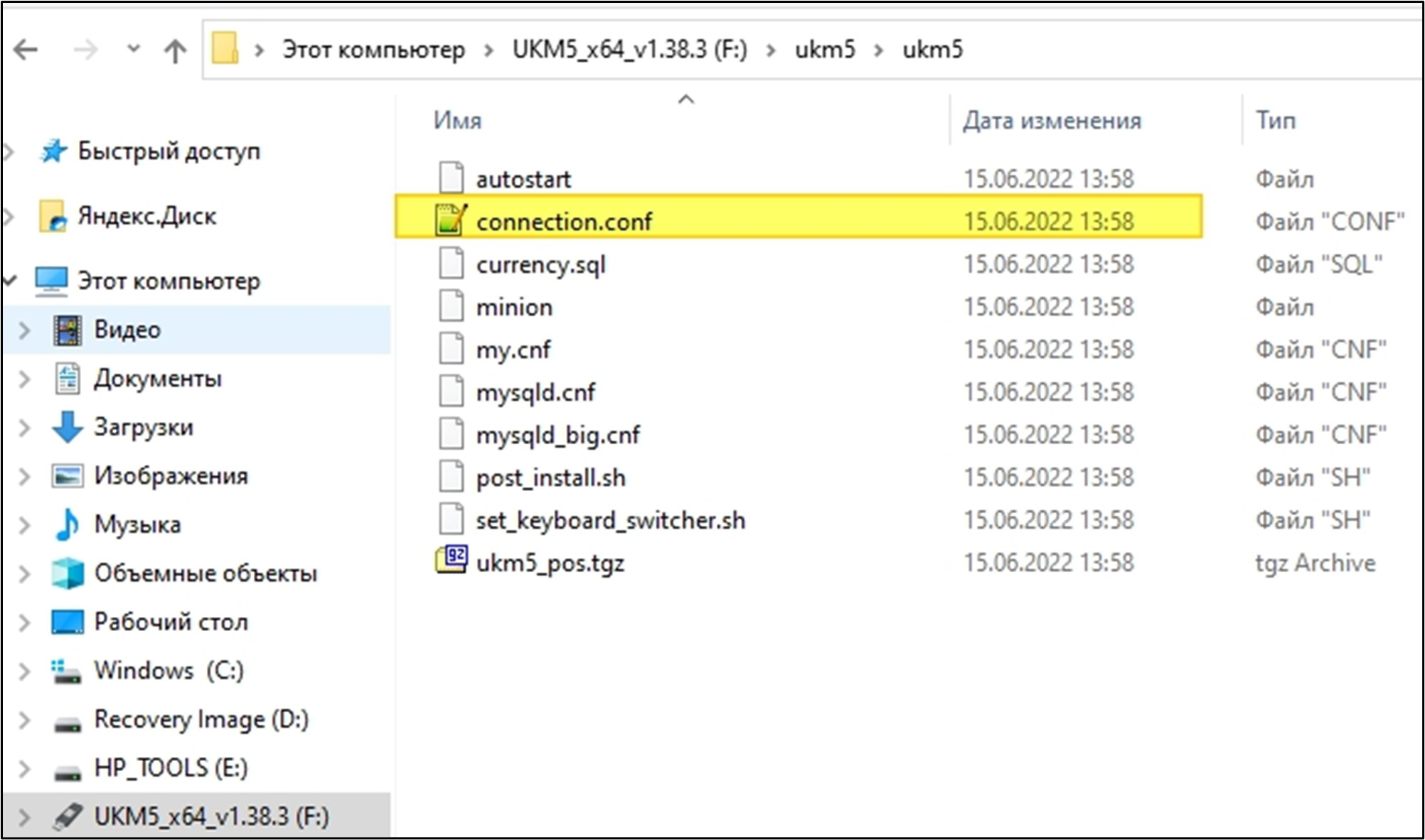
Подключение к кассовому серверу на флешке:
srvIp=IP кассового сервера (или FQDN имя)
srvPort=9000
tmIp=IP кассового сервера (или FQDN имя)
tmPort=9091
Если не поменять данные на флешке, то на кассе будет окно с возможностью ввести параметры при регистрации кассы.

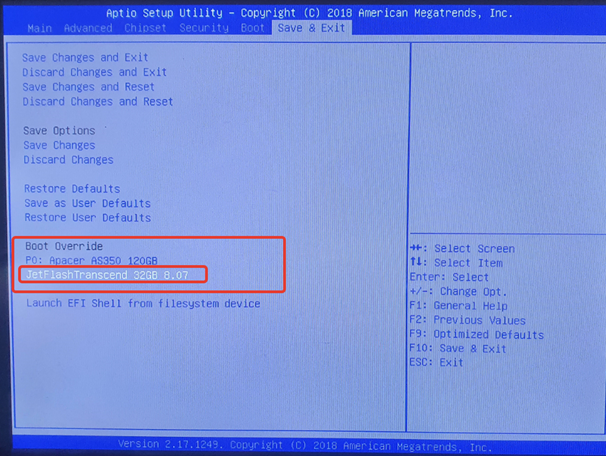
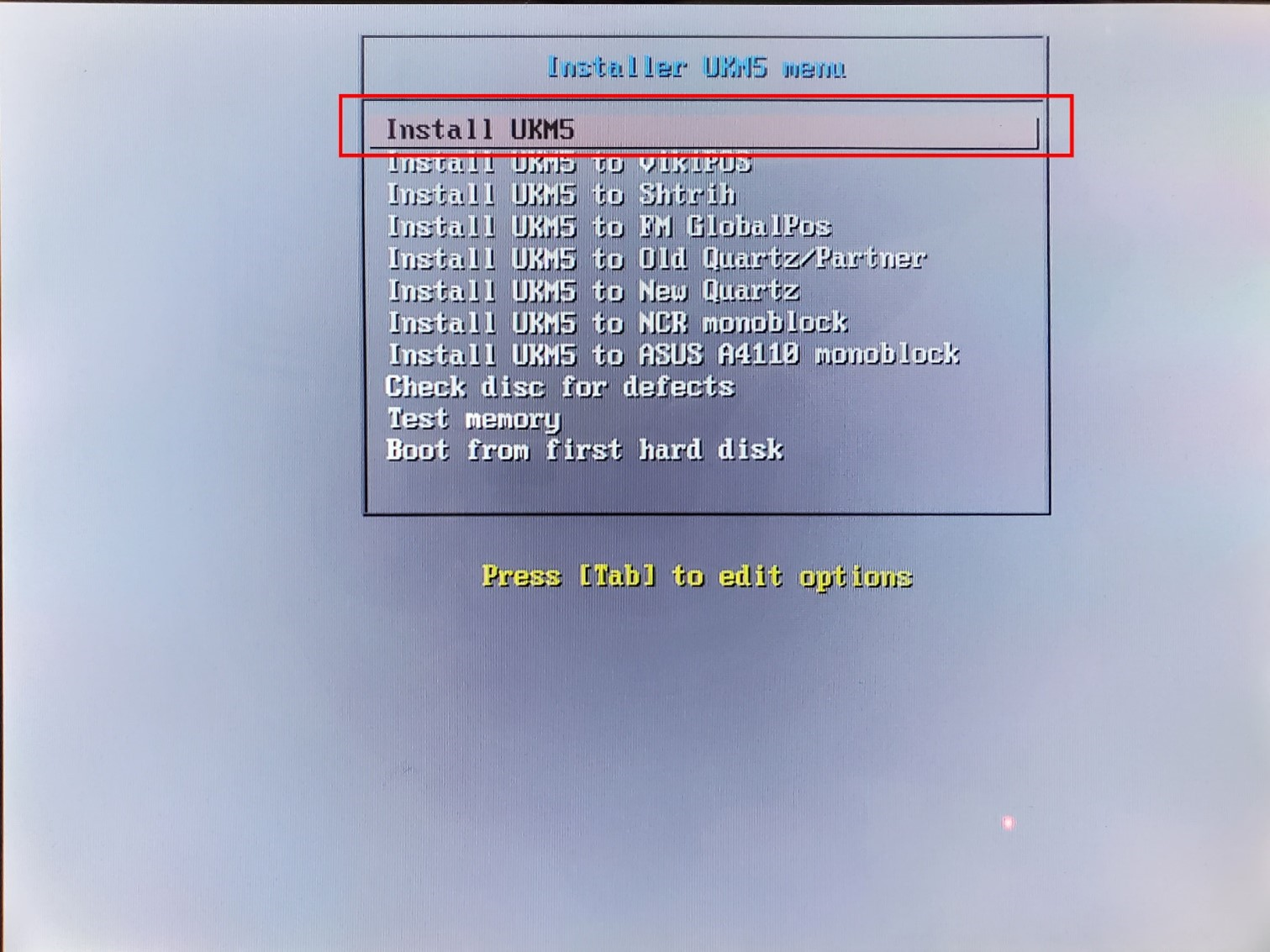
Примечание. Если загрузка не началась или в BIOS Flash-накопитель не видится, попробуйте пункт 2.1.2.
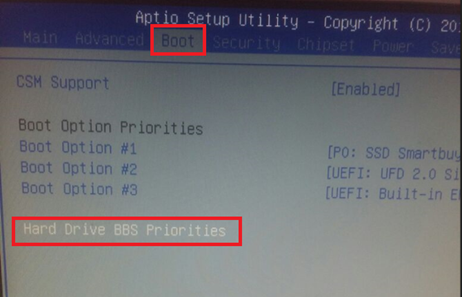
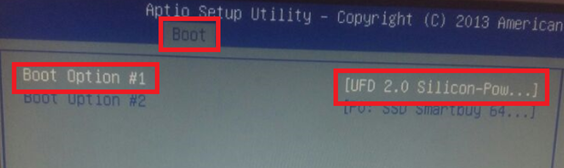
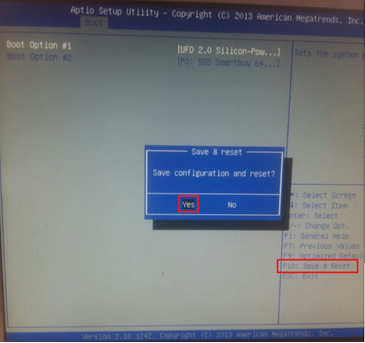
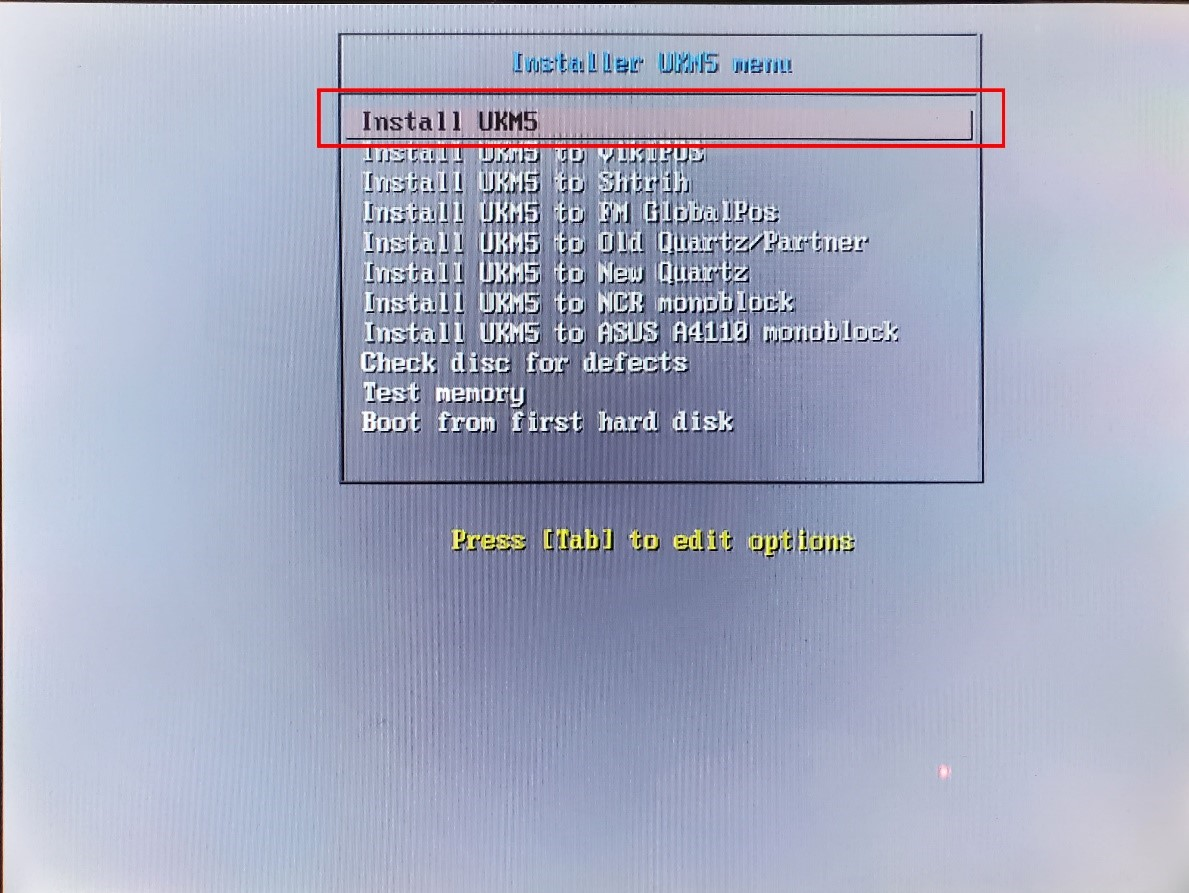


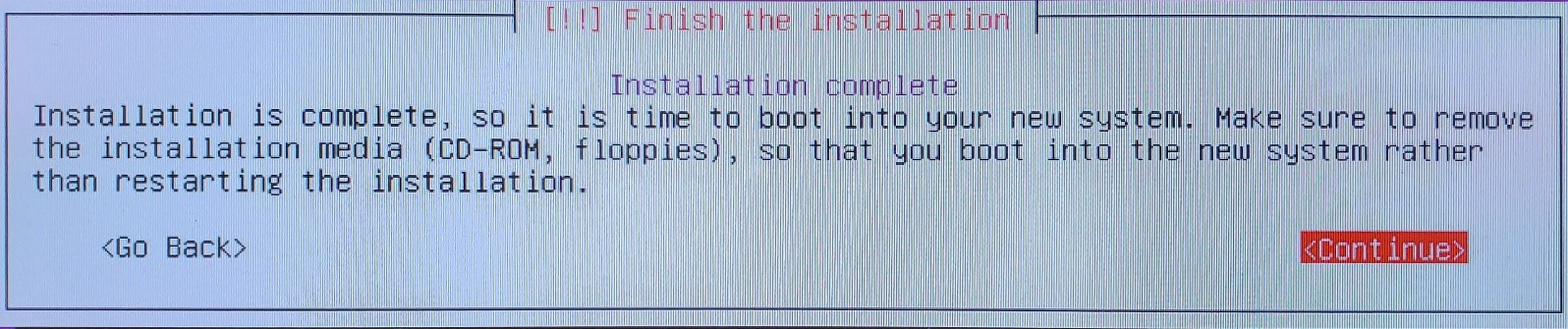
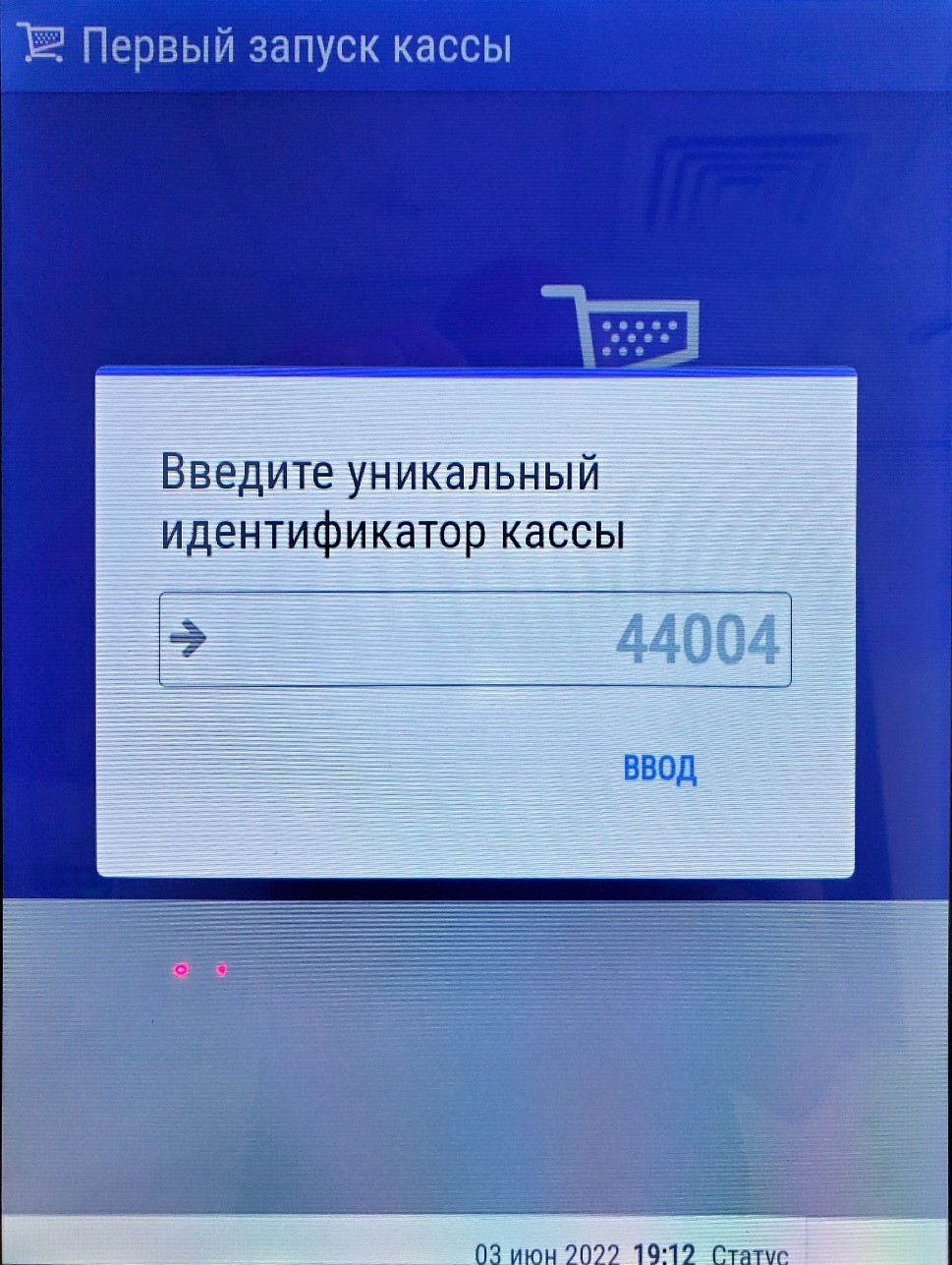
После регистрации кассы и прогрузки данных обязательно обращаем внимание на текущее время на киоске
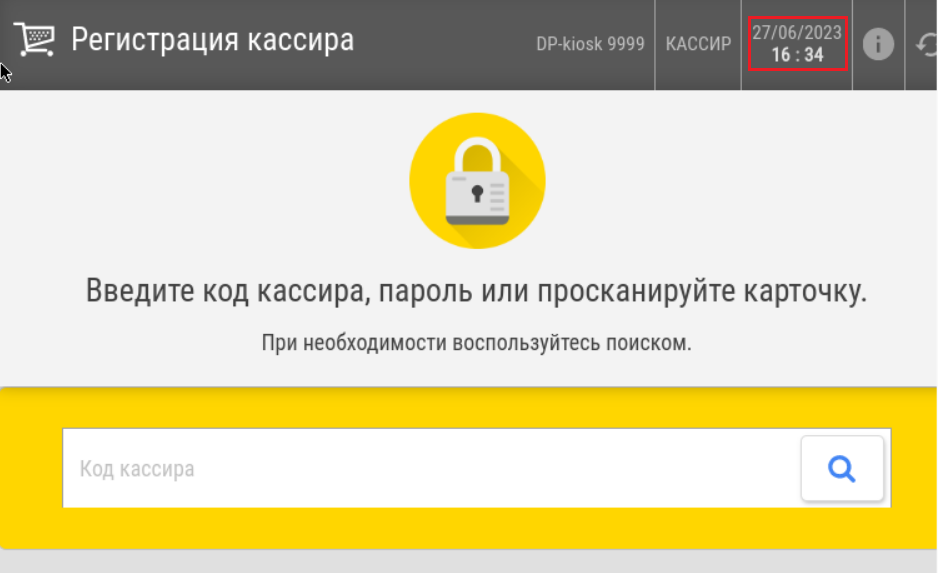
Если время некорректно, проверяем регион и часовой пояс в магазине, указывает корректный: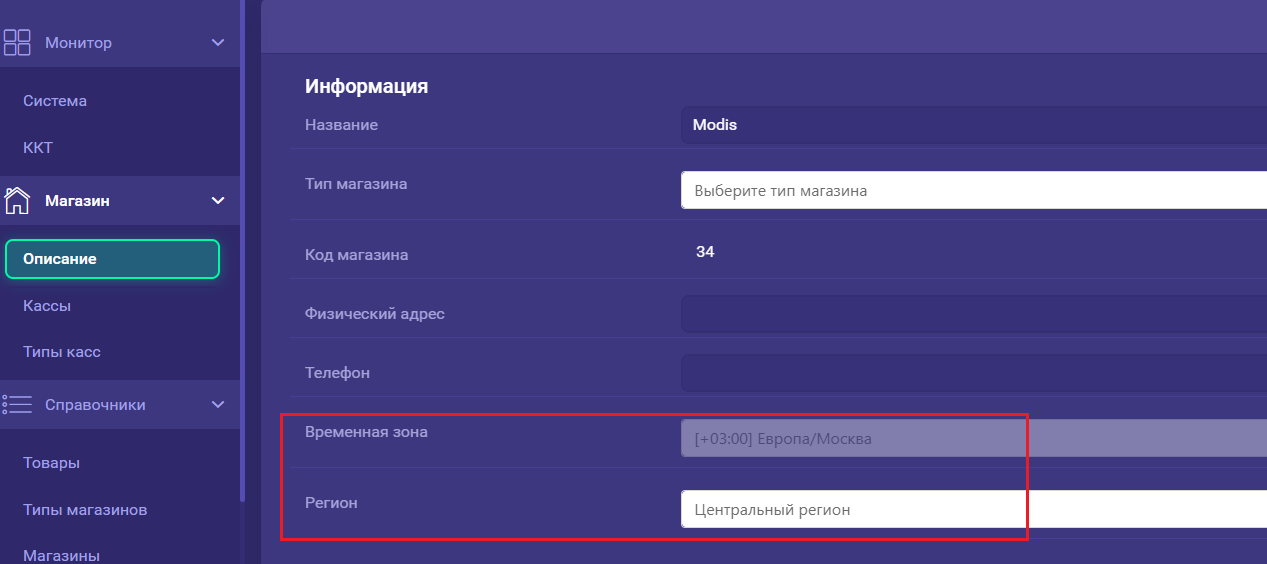
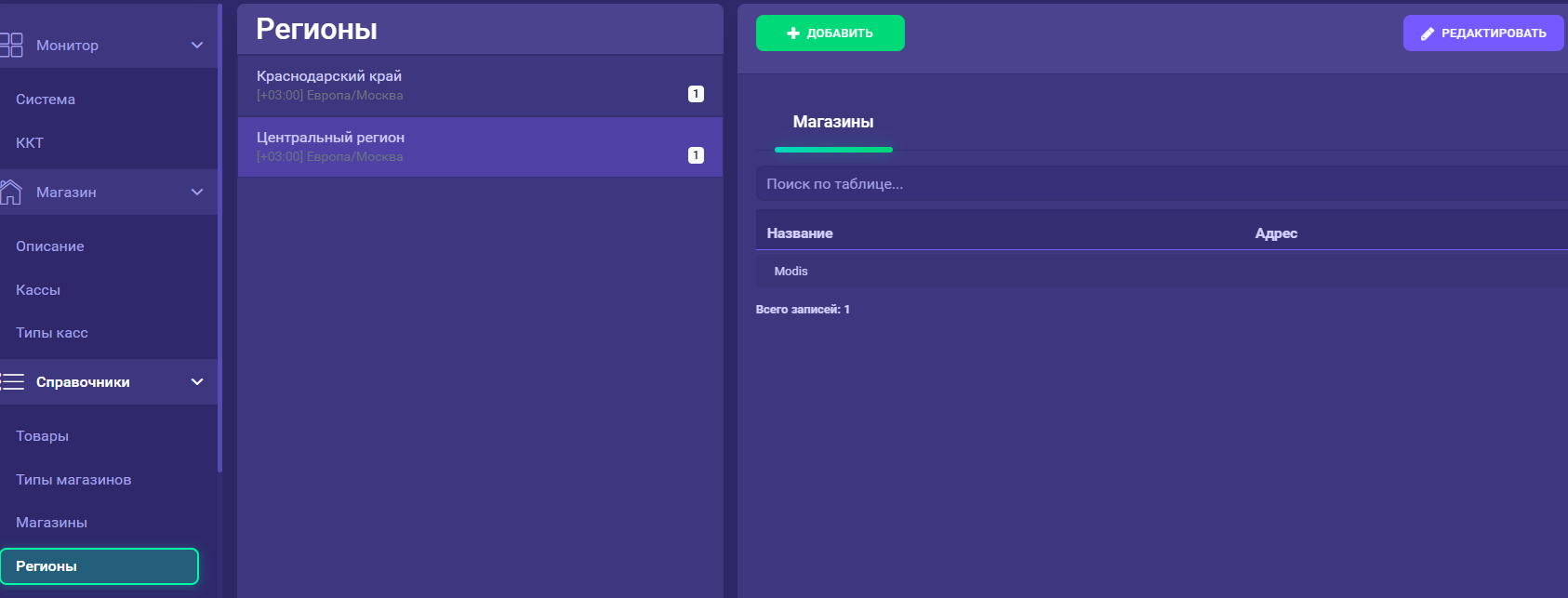
Если монитор настроен нормально, можно перейти к следующему пункту, закрыв приложение крестиком.
Примечание. Не нажимать кнопку Apply!
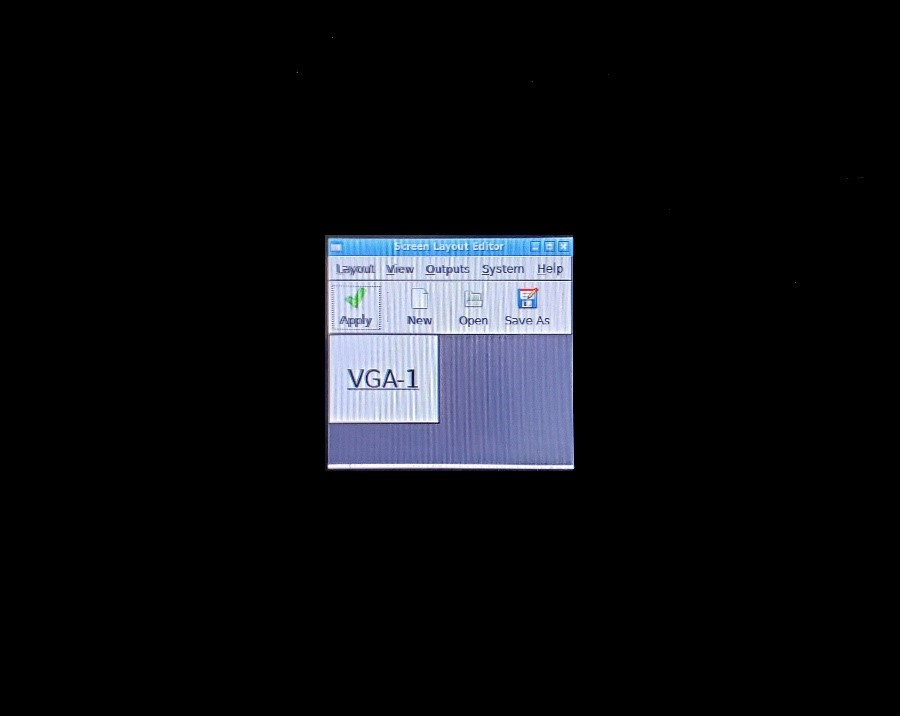
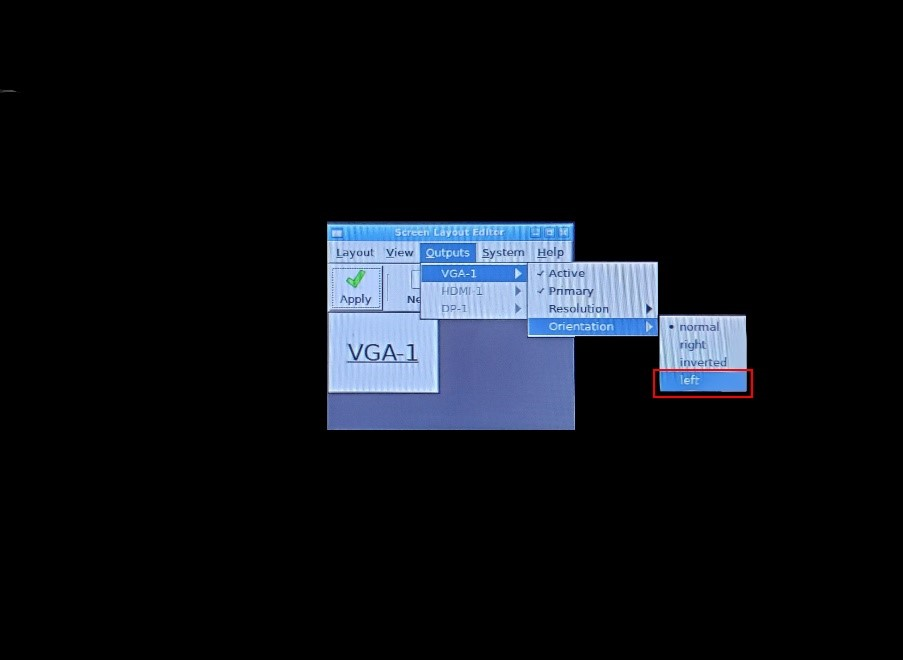
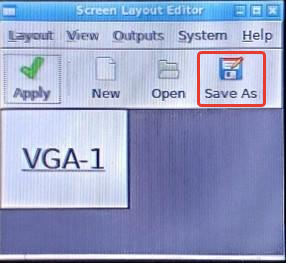
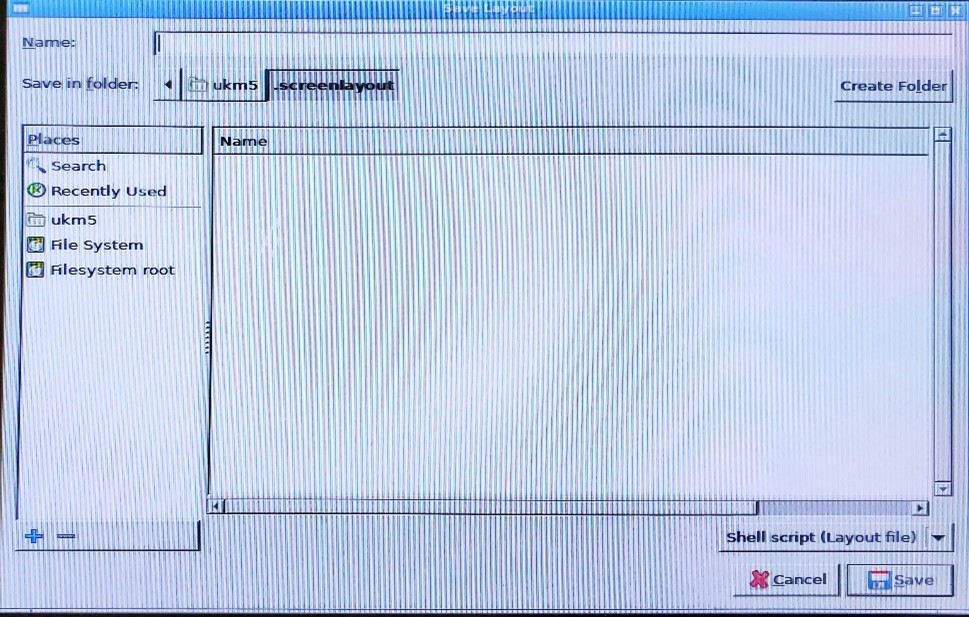
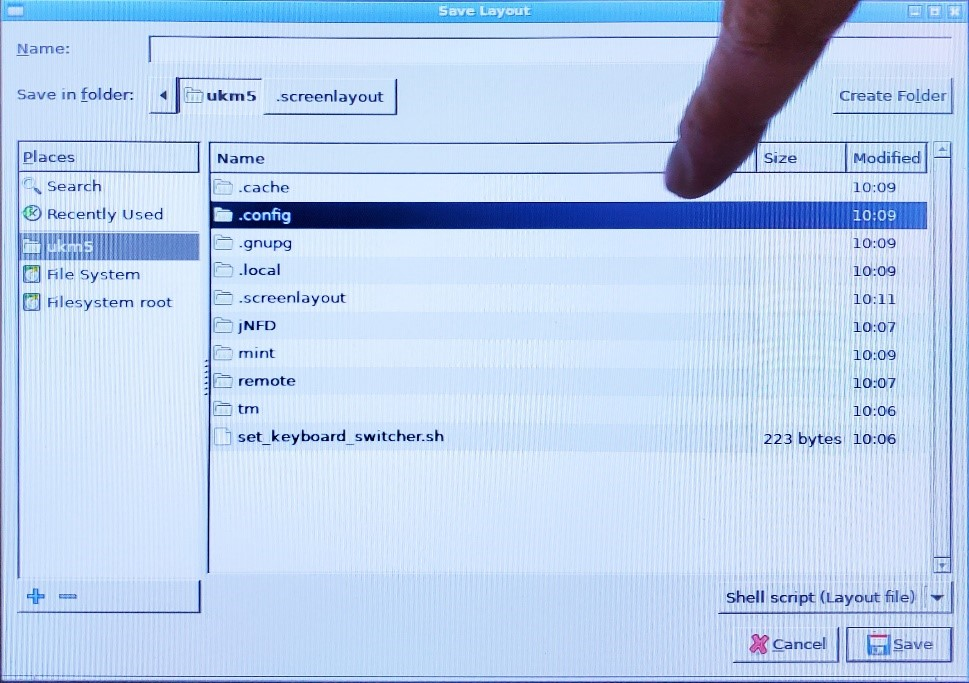
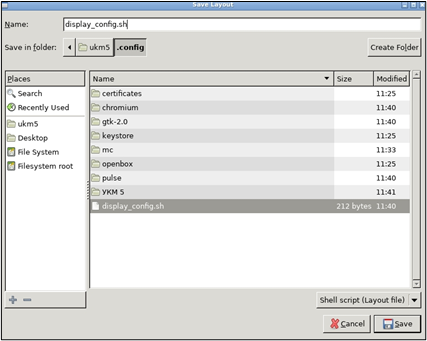
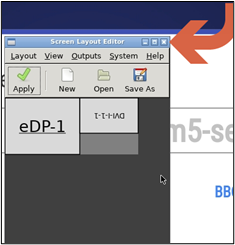
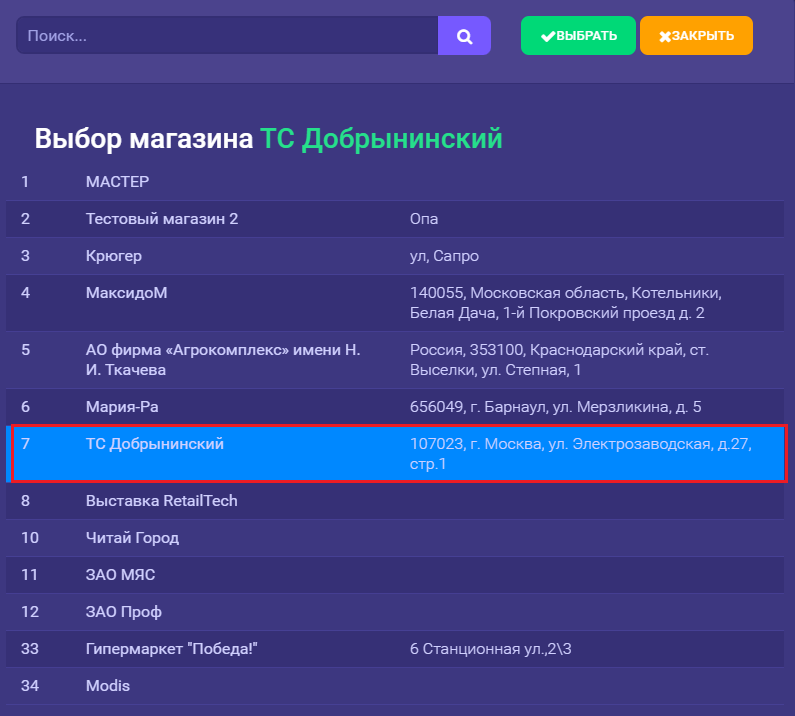
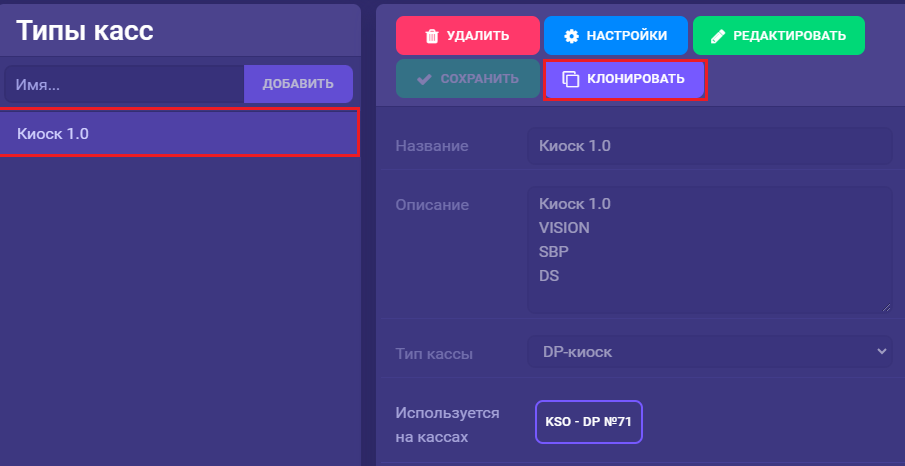

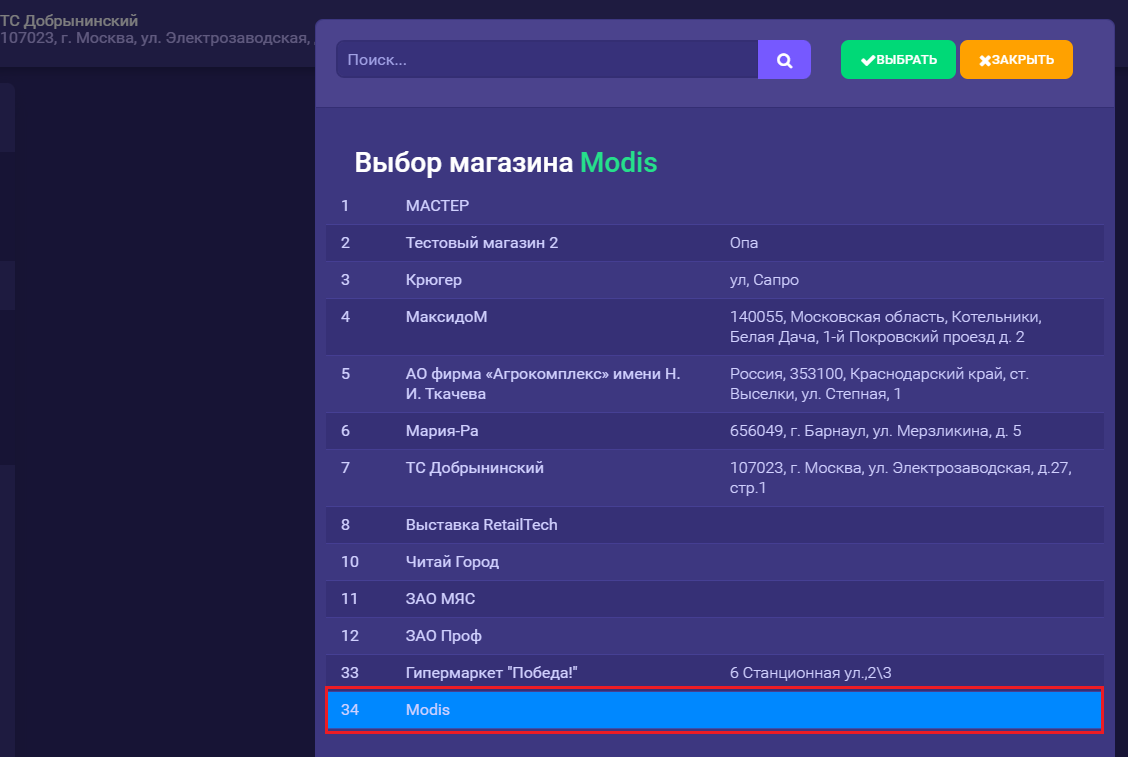
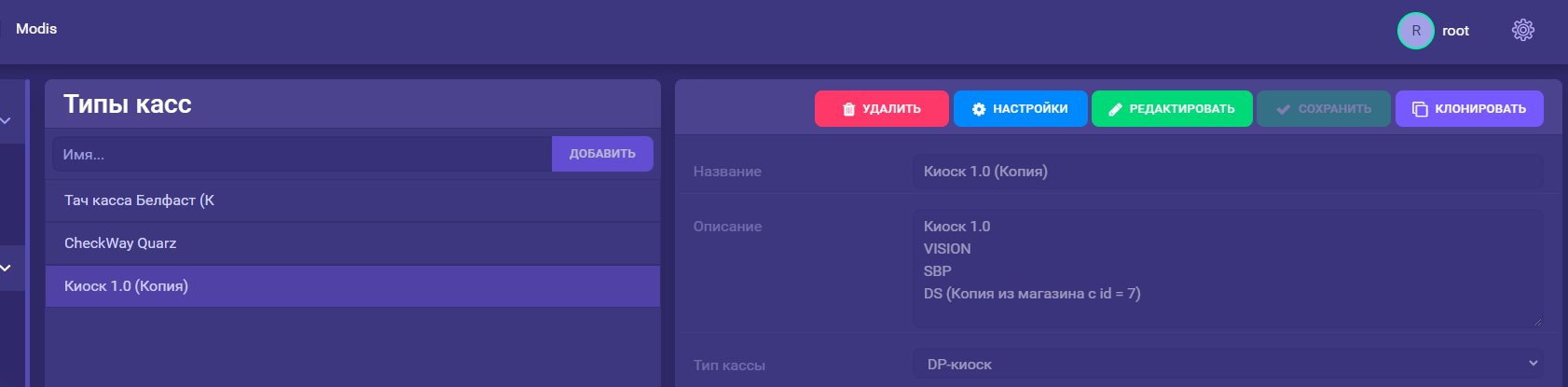

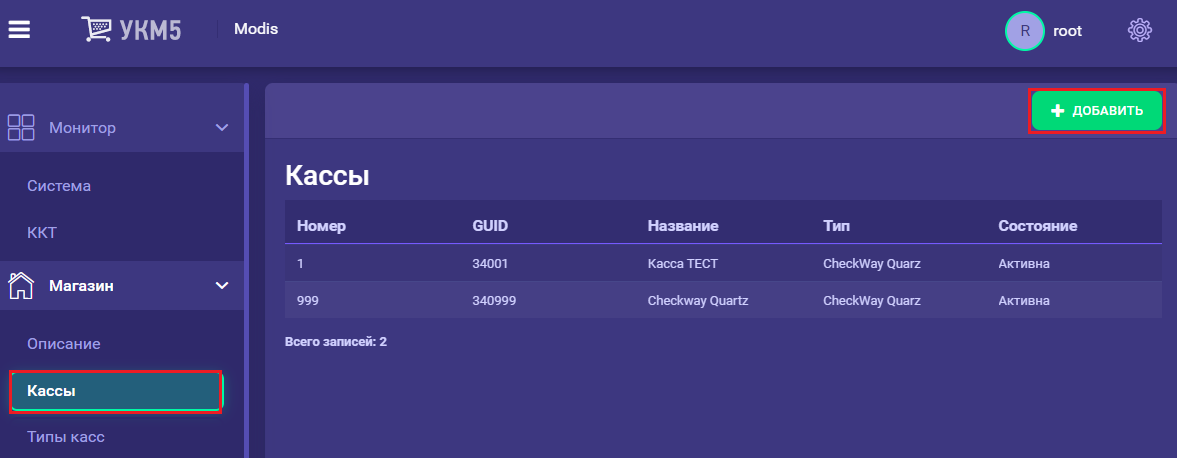
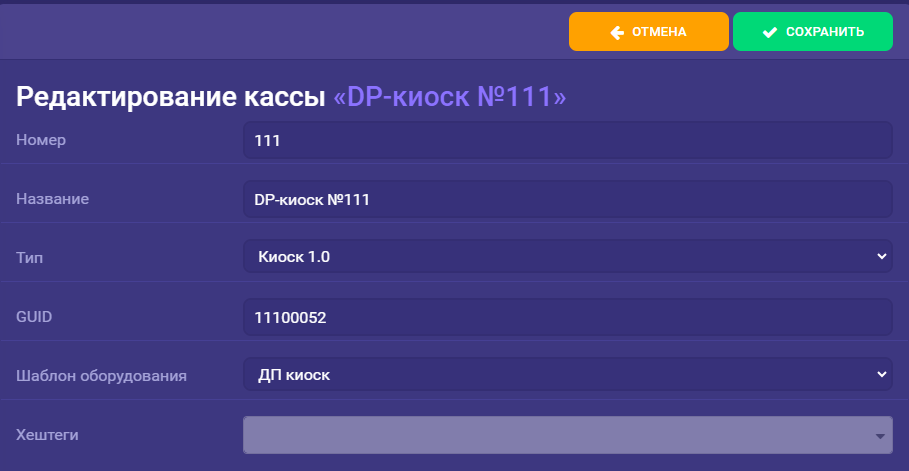
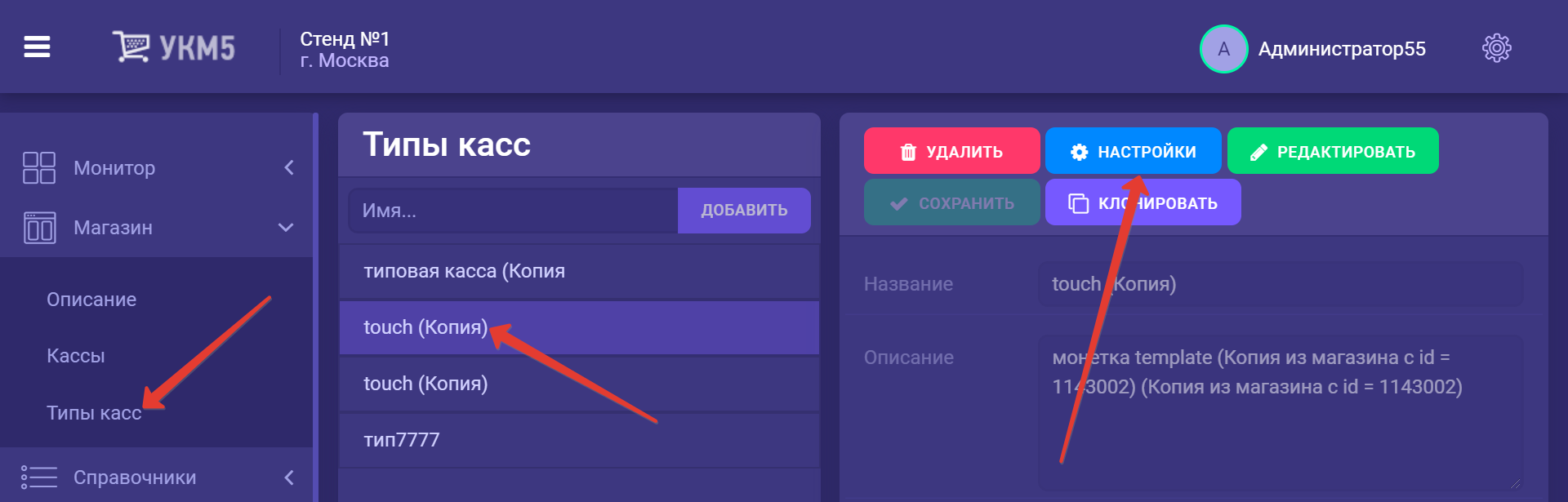
В меню Настройки типов касс необходимо настроить конфигурационный файл goods_recognition.conf (applications\sale\goods_recognition.conf), как представлено на картинке ниже: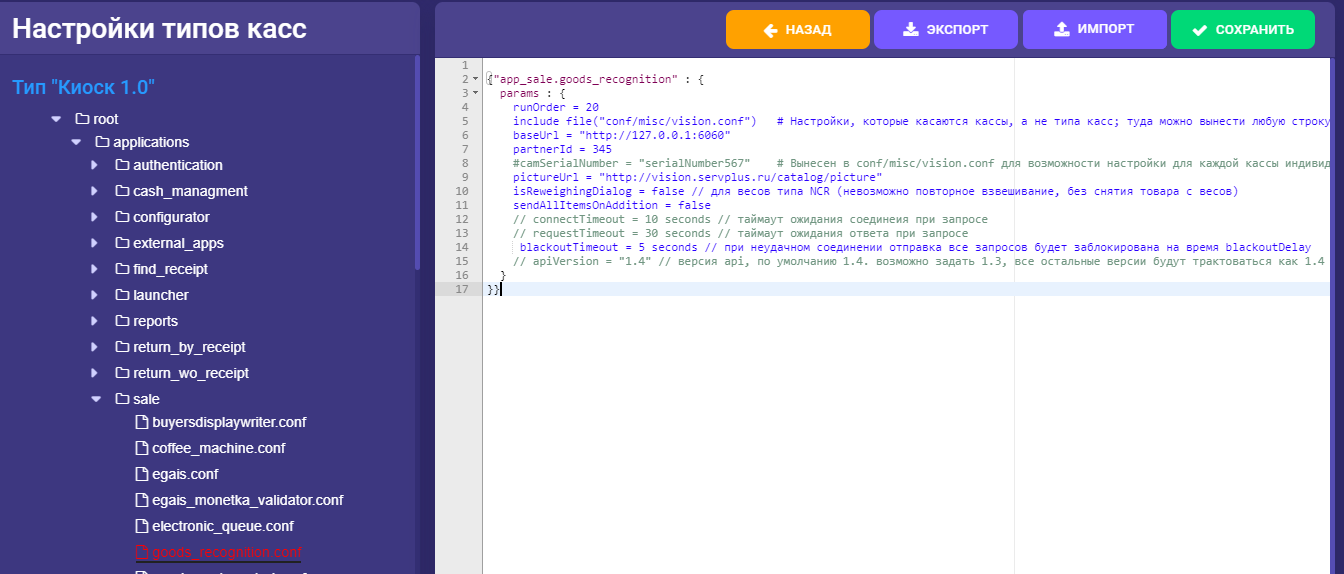
{"app_sale.goods_recognition" : {
params : {
runOrder = 20
include file("conf/misc/vision.conf") # Настройки, которые касаются кассы, а не типа касс; туда можно вынести любую строку, если нужно
baseUrl = "http://127.0.0.1:6060"
partnerId = 345 // Необходимо узнать ID у менеджера
#camSerialNumber = "serialNumber567" # Вынесен в conf/misc/vision.conf для возможности настройки для каждой кассы индивидуально
pictureUrl = "http://vision.servplus.ru/catalog/picture"
isReweighingDialog = false // Для весов типа NCR (невозможно повторное взвешивание, без снятия товара с весов)
sendAllItemsOnAddition = false
// connectTimeout = 10 seconds // Таймаут ожидания соединения при запросе
// requestTimeout = 30 seconds // Таймаут ожидания ответа при запросе
blackoutTimeout = 5 seconds // При неудачном соединении, отправка всех запросов будет заблокирована на время blackoutDelay
// apiVersion = "1.4" // Версия API, по умолчанию 1.4. Возможно задать 1.3, все остальные версии будут трактоваться как 1.4
}
}} |
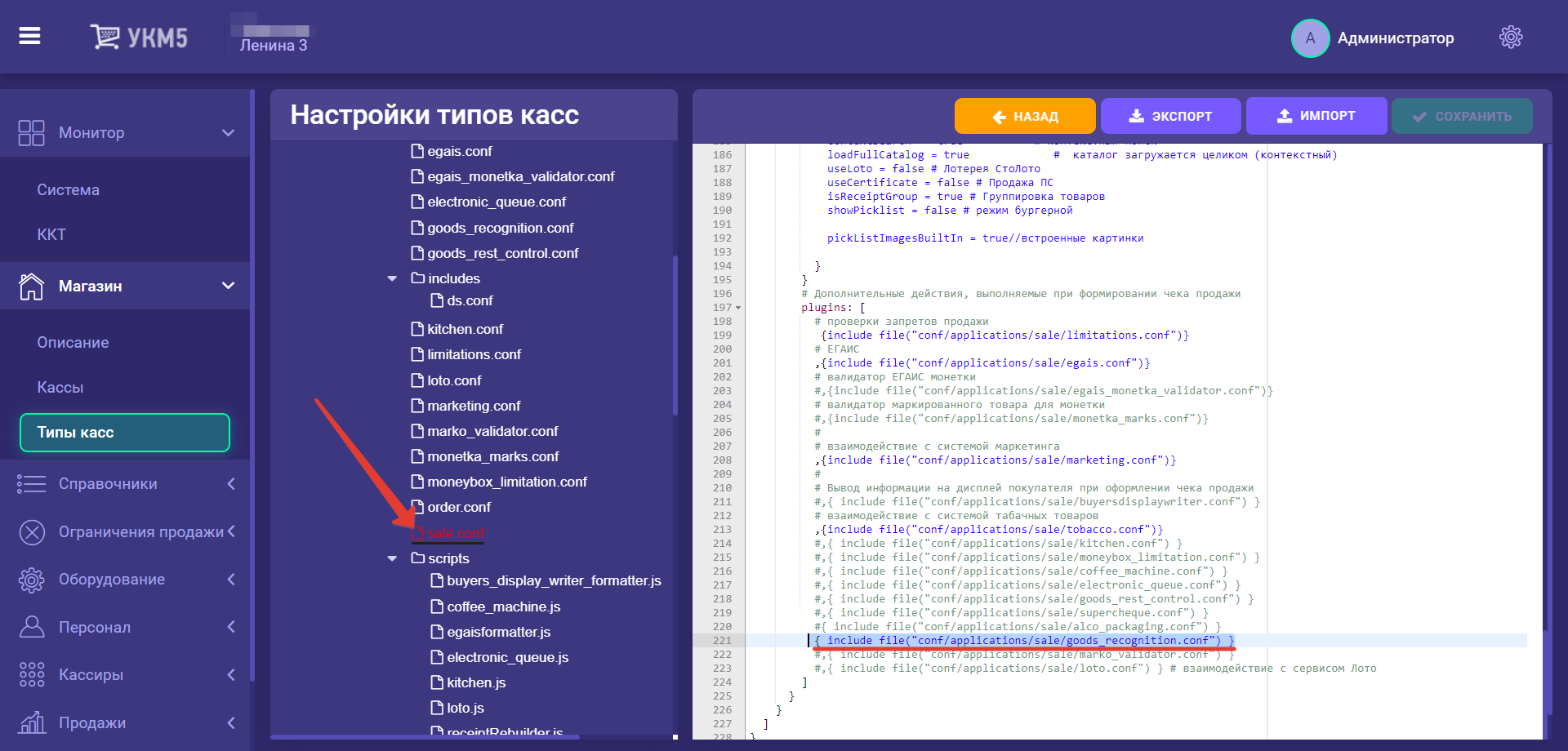
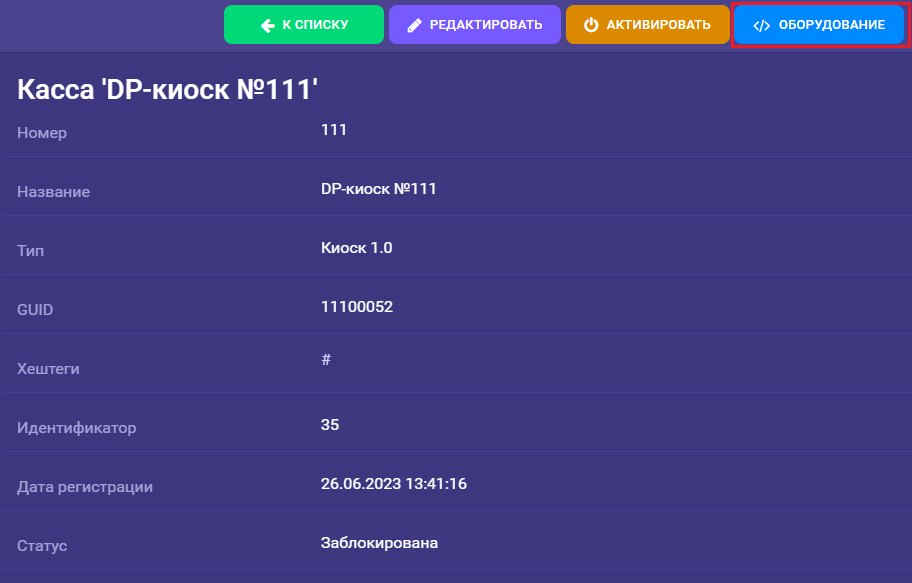
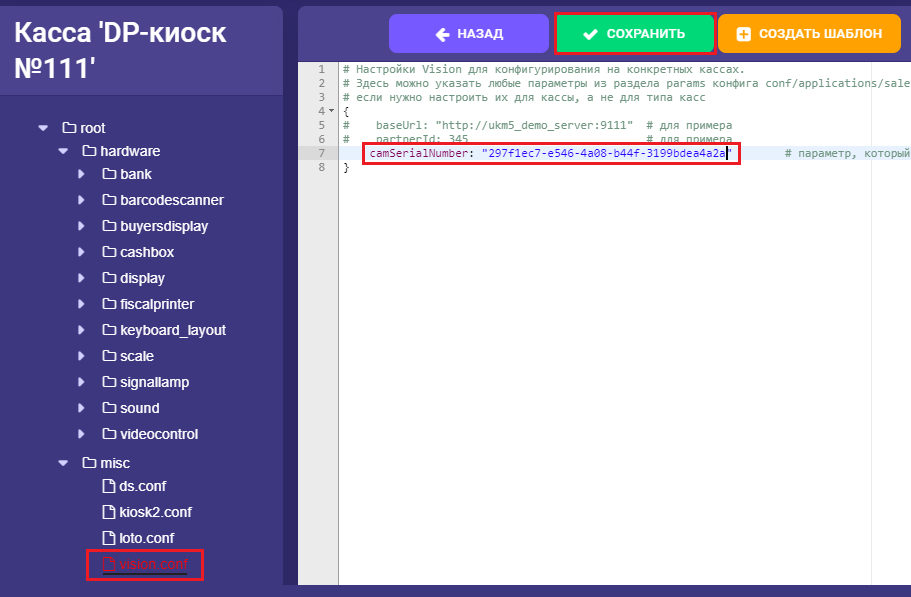
Создаём конфигурационный файл камеры:
sudo cat >> /var/opt/camera_agent/config.yaml << 'EOF'
%YAML 1.2
---
schema_version: 2
web_api:
recognition: https://vision.servplus.ru/v2.3/recognize/partner/
upload: https://vision.servplus.ru/v2.3/upload/
devices:
gst_device_usb:
connection: v4l2src device=/dev/v4l/by-id/gst-usb-camera
socket: /tmp/gst_dev_usb
cap: image/jpeg,width=1920,height=1080,framerate=30/1
default_camera: <<cameraID>>
sources:
<<cameraID>>:
camera:
classname: GStreamerSRBCamera
stream: shmsrc socket-path={devices.gst_device_usb.socket} num-buffers=1 ! {devices.gst_device_usb.cap} ! appsink
device: gst_device_usb
transform:
- Crop:
box: [670, 280, 1270, 800]
EOF |
Вписываем лицензию вместо <<cameraID>> в default_camera: и sources (лицензия обязательно должна быть та же, которая прописана на сервере в файле vision.conf).
Пример. В режиме редактирования файла F4 – в mc, проверяем, что в конце строк нет символов переноса; если есть, то удаляем их.
Ниже пример правильного конфига: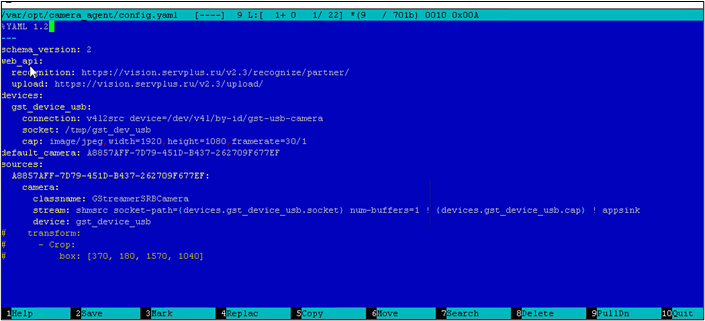
А вот так быть не должно: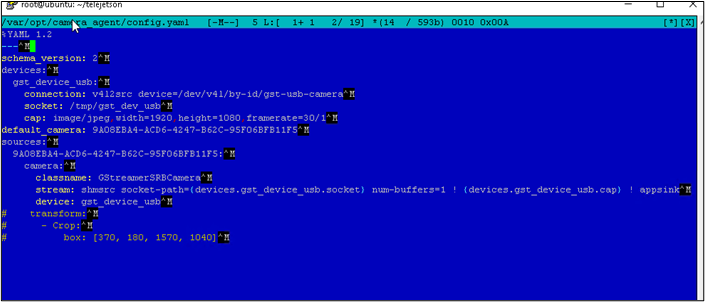
При необходимости настраиваем статический IP-адрес и DNS:
sudo mcedit /etc/netplan/01-netcfg.yaml |
Прописываем адреса, пример ниже:
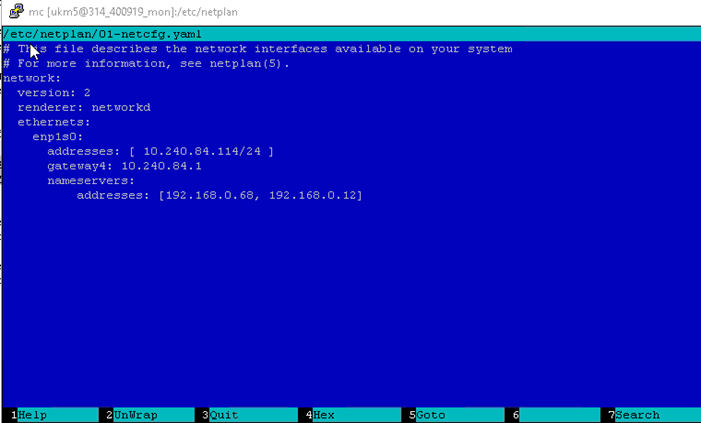
Настраиваем службы:
sudo sed -i -e 's/ukmclient/ukm5/g' /etc/systemd/system/camera_agent.service sudo sed -i -e 's/ukmclient/ukm5/g' /etc/systemd/system/gst_camera@.service sudo sed -i -e 's/ukmclient/ukm5/g' /etc/systemd/system/uni_worker@.service cd /opt/camera_agent; sudo venv/bin/python3 -u devices.py sudo systemctl enable --now uni_worker@camera_agent sudo systemctl enable camera_agent.service |
Каждую команду нужно выполнить отдельно, не все сразу.
Запускаем службы:
sudo systemctl restart gst_camera@gst_device_usb.service sudo systemctl restart camera_agent.service sudo systemctl restart uni_worker@camera_agent.service |
Каждую команду нужно выполнить отдельно, не все сразу.

Открываем картинку с камеры в браузере:
Настраиваем обрезку картинки с камеры: /var/opt/camera_agent/config.yaml.
Далее, наводим указатель мыши (в Paint это будет прицел) в точку 1 и точку 2, смотрим в левый нижний угол окна Paint с координатами точек:
Округляем координаты до десятков и вписываем их в раздел обрезки в файле конфигурации, а затем сохраняем его:
Первые 2 числа – это координаты верхнего левого угла, вторые два числа – это координаты нижнего правого угла. Если необходимо изменить поворот камеры, дописываем в этот же конфиг параметр Rotate и при необходимости меняем значение angle:
Далее перезапускаем camera agent на кассе:
Получаем обрезанную картинку в браузере (обновляем страницу):
Для камеры DP2710 HD настраиваем фокусное расстояние, сняв фиксацию винта у линзы, вращая линзу по и против часовой стрелки до получения чёткой картинки товара на площадке весов (яблоко, банан и т.п. – товар сантиметров 5 в высоту).
| ||||||||||||||||||||||
Если всё было сделано верно, по инструкции, но вместо картинки с камеры в браузере видно белый пиксель по центру экрана, то перезапускаем udev-правила и службы ещё раз:
sudo udevadm control --reload-rules && udevadm trigger sudo systemctl restart gst_camera@gst_device_usb.service sudo systemctl restart camera_agent.service sudo systemctl restart uni_worker@camera_agent.service |
Если и это не помогло, то перезапускаем ОС:
sudo reboot |
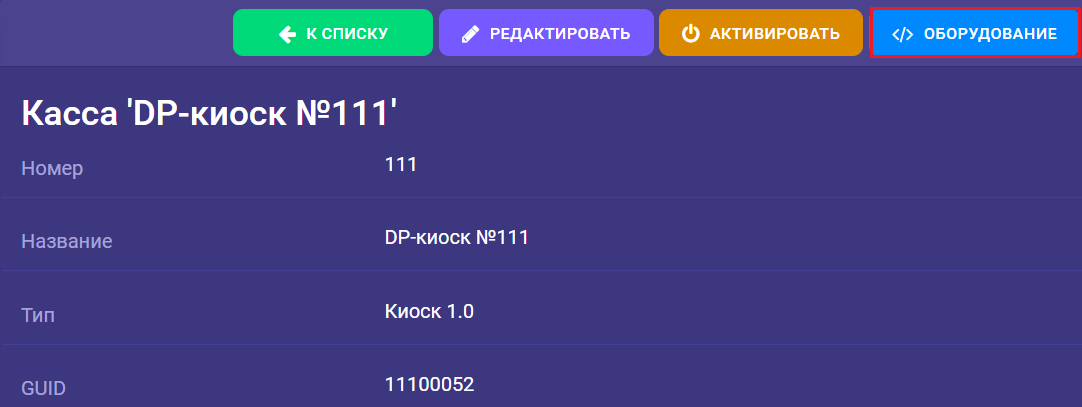
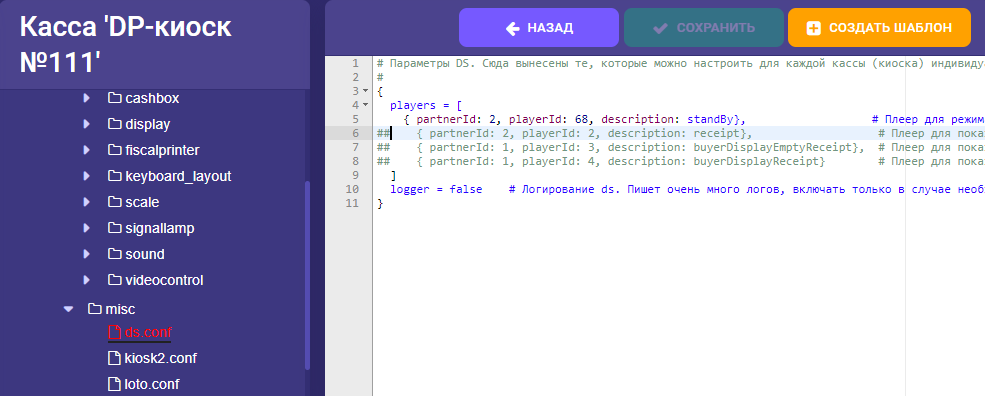
указываем для "standBy" partnerId и PlayerID, id запрашивать у клиента/маркетолога клиента, нажимаем Сохранить.
- в sale.conf проверяем, что строчка с ds раскомментирована:

-в mintukm.conf проверяем, что строчка с ds раскомментирована:![]()
Если было закоменчено, раскомментируем.
После сохранения всех настроек, перезагружаем киоск. Ждём когда закачается расписание с контентом.
Локально на кассе можно проверить по пути: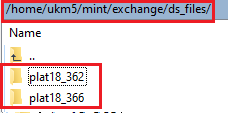
После закачки, проверяем что контент в режиме StandBy (ожидание покупателя) воспроизводится.